Kuinka parantaa valokuvan laatua Photoshopilla

On ihmisiä, joille on lahja Valokuvaus. On toinenkin, riippumatta siitä kuinka kovasti yritätkin, loppujen lopuksi nähdä, kuinka kaikki valokuvasi päätyvät jonkin verran epätarkkuuteen, outoilla kehyksillä tai yksinkertaisesti väreillä, jotka ovat hyvin vähän kuin todellisuus.
Onneksi Photoshop on ollut olemassa muutaman vuoden ajan pelastaakseen meidät kaikesta tästä. Sinun ei tarvitse edes olla asiantuntija: on joitain temppuja, jotka toimivat sinun tasolla. Kerromme sinulle osoitteessa OneHowTo.com kuinka parantaa kuvan laatua Photoshopilla.
Seuraa vaiheita:
Tietää kuinka parantaa kuvan laatua Photoshopilla Sinun on ensin avattava parannettava kuva tässä kuvankäsittelyohjelmassa.
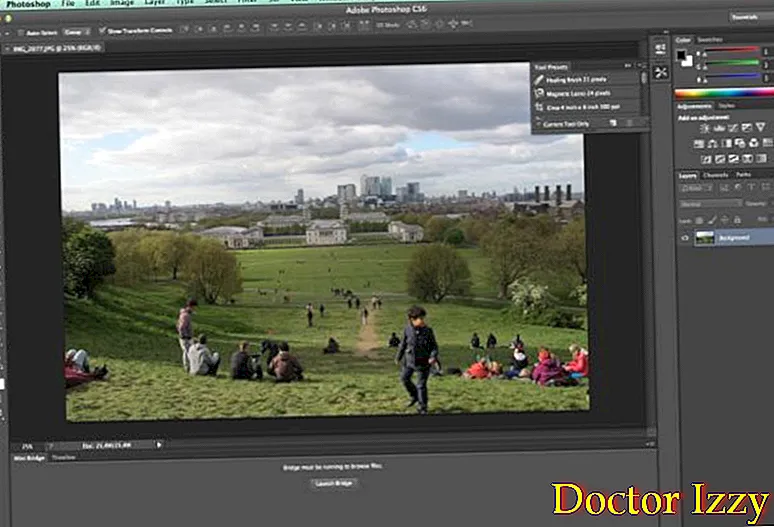
Seuraavaksi sinun on kopioitava pääkerros kohdassa Taso> Kopioi taso.
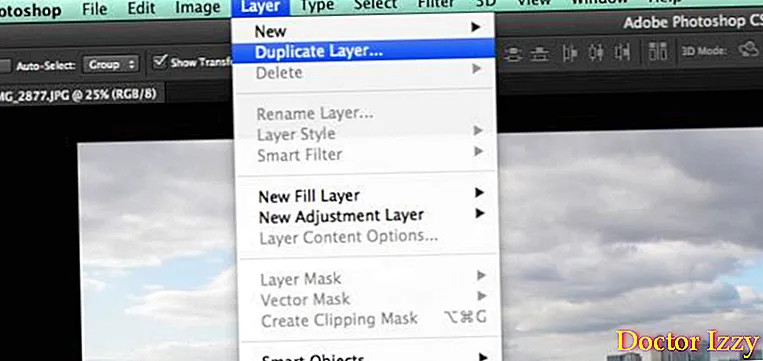
Uusi taso ilmestyy oikeaan sarakkeeseen. Työskentelet sen (kopion) parissa, jotta voit aina palata edelliseen ja verrata eroa.
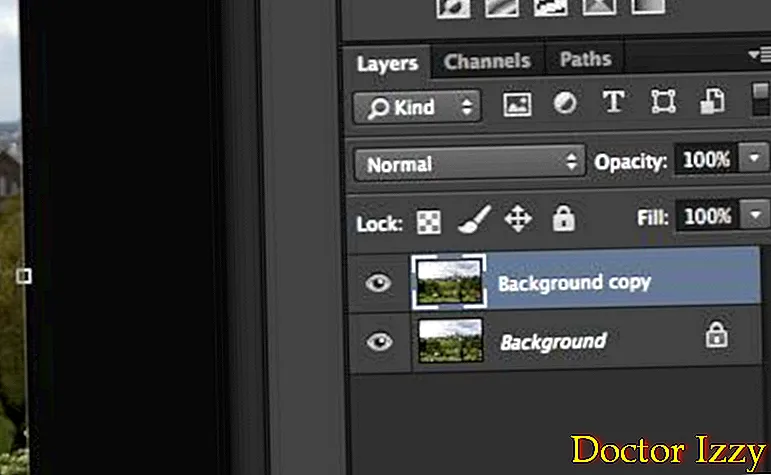
Siirry seuraavaksi Suodatin> Teroita> Poista terävä peite.
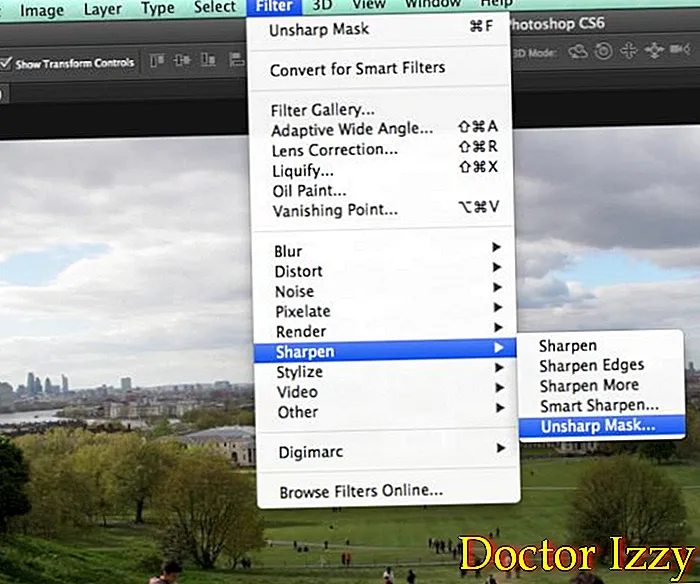
Määritä avautuvassa ikkunassa seuraavat parametrit: Määrä 40% ja Säde 20. Varmista, että Kynnys on nolla. Napsauta Hyväksy. Uusi kerros on nyt tarkempi.
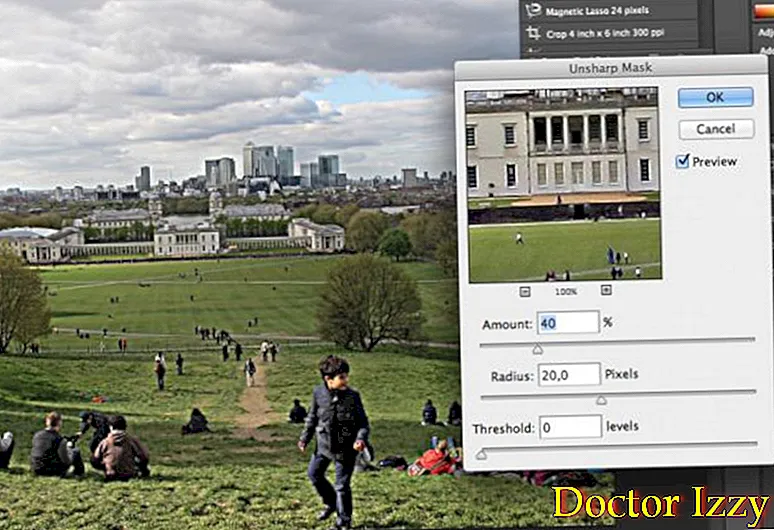
Toinen temppu, kun kuva on jo tarkennettu, on leikkiä värien kontrastilla ja voimakkuudella. Valitse Kuva> Säädöt> Käyrät.
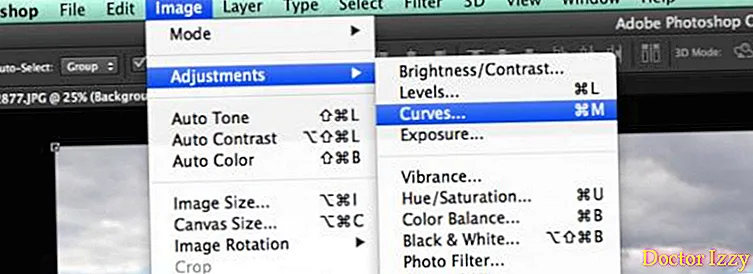
Lisää kontrastia kuvaan nostamalla viivan yläosaa hieman ja laskemalla alaosaa muodostaen pieni käyrä (mitä vähemmän käyrää, sitä enemmän kontrastia lisätään, se riippuu kuvasta ja siitä, mitä tarvitset). Kun olet tyytyväinen tulokseen, napsauta "OK".
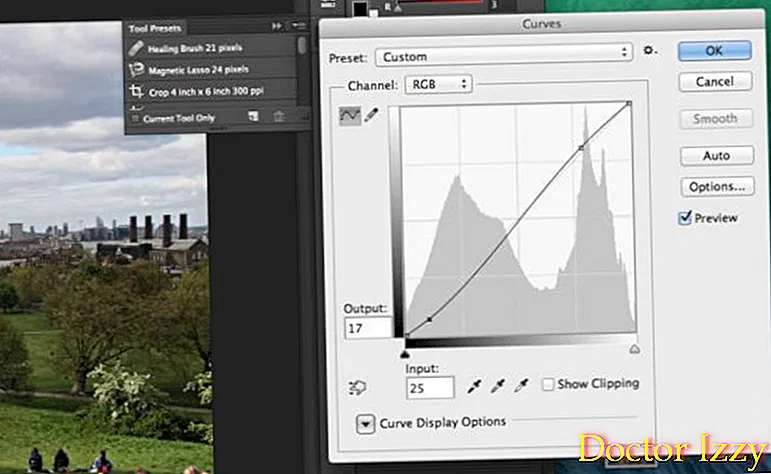
Siirry viimeiseksi kohtaan Kuva> Säädöt> Sävy / Kylläisyys.
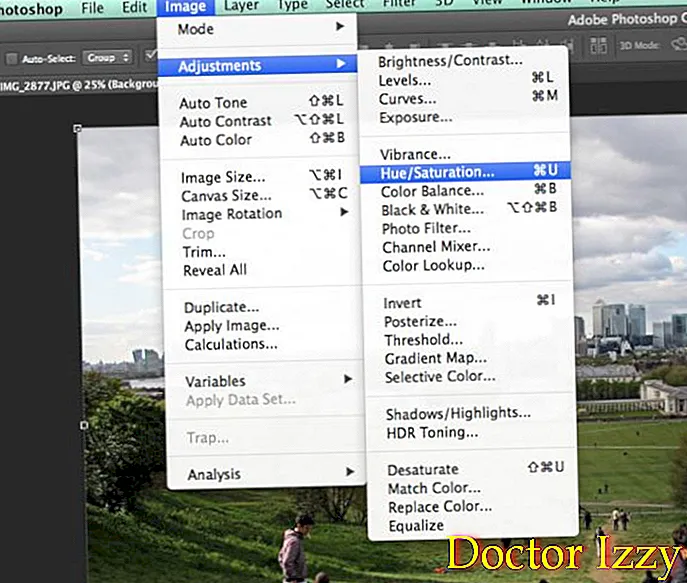
9
Nosta kylläisyyttä yksi tai kaksi pistettä ja napsauta OK, kun haluat tuloksen.
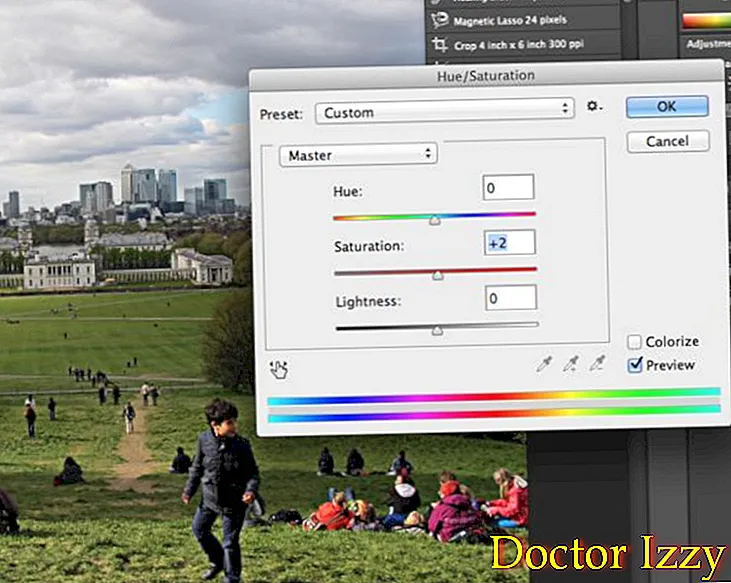
Kun kohdistin on valittu, siirrä muokkaamaasi tasoa ylös tai sivulle, jotta voit nähdä molemmat vierekkäin ja verrata alkuperäistä kuvaa uuteen.
Jos et pidä tuloksesta, poista päällekkäinen taso napsauttamalla sitä hiiren kakkospainikkeella "Tasot" -ikkunassa ja valitsemalla "Poista taso". Jos haluat, poista toinen kerros, alkuperäinen ja säilytä muokattu taso.
Nyt tiedät kuinka parantaa kuvan laatua Photoshopilla joten voit nyt näyttää ystävillesi kaikki otoksesi ja nauttia muistoistasi laadukkaasti.
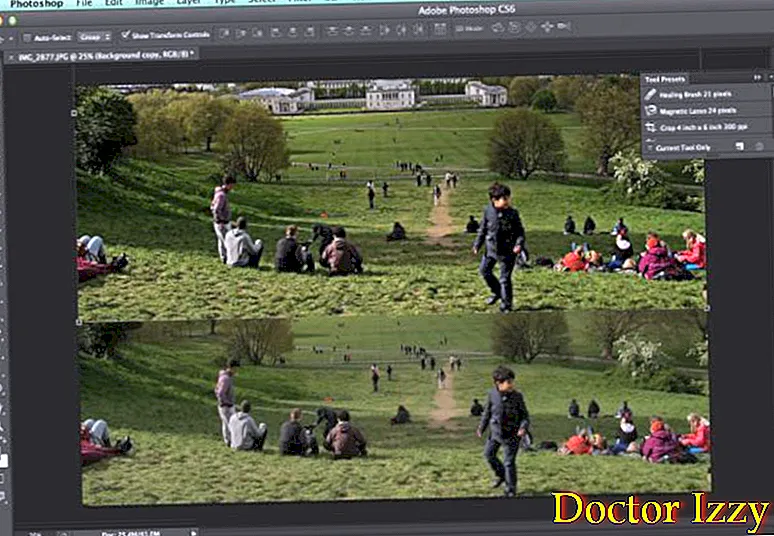
Jos haluat lukea lisää artikkeleita, jotka ovat samanlaisia kuin Kuinka parantaa valokuvan laatua Photoshopilla, suosittelemme, että kirjoitat luokkaan Käsityöt ja vapaa-aika.